Obsah
V tomto článku sa naučíme vypočítať vzorec pre províziu z predaja v programe Excel . A predaj komisia je druh odmeny, ktorá sa udeľuje osobe alebo predajcovi na základe dosiahnutého predaja. Microsoft Excel , môžeme vytvoriť vzorec pre províziu z predaja a ľahko zistiť jej výšku. Dnes si ukážeme 3 jednoduchých metód. Pomocou týchto metód možno v programe Excel ľahko určiť vzorec na výpočet provízie z predaja. Bez zbytočného odkladu teda začnime diskusiu.
Stiahnite si praktickú knihu
Stiahnite si cvičebnicu odtiaľto a otestujte si svoje zručnosti.
Výpočet vzorca predajnej provízie.xlsx3 jednoduché spôsoby výpočtu vzorca predajnej provízie v programe Excel
1. Výpočet predajnej provízie pomocou jednoduchého vzorca v programe Excel
V prvej metóde vypočítame províziu z predaja pomocou jednoduchého vzorca v programe Excel. Na vysvetlenie metódy použijeme súbor údajov, ktorý obsahuje informácie o výške predaja Január a Február Niektorí predajcovia predávali v týchto dvoch mesiacoch rôzne produkty a každý produkt má inú výšku provízie. V tomto prípade predajcovia dostanú aj základnú províziu vo výške 2 %. So všetkými týmito informáciami sa pokúsime vypočítať tržby za Január a Február .
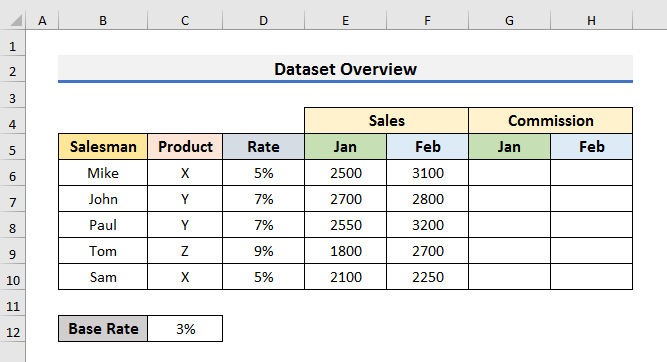
Postupujte podľa nasledujúcich krokov a naučte sa vzorec na výpočet provízie z predaja.
KROKY:
- V prvom rade vyberte Bunka G6 a zadajte vzorec:
=E6*($D6+$C$12) 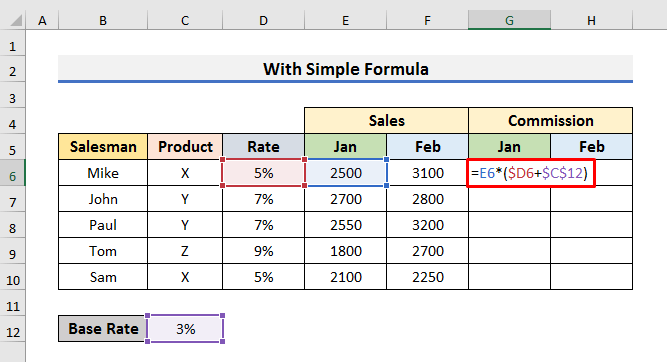
Tu sa všeobecný tvar vzorca dá zapísať ako:
=Objem predaja*(sadzba provízie+základná sadzba)
Vo vzorci máme zamknuté Bunka C12 pomocou dolár ($) značka pred oboma index stĺpca a index riadku . Tiež uzamknuté index stĺpca z Bunka D6 .
- Po druhé, stlačte Vstúpte na stránku a pretiahnite Rukoväť náplne dole, aby ste získali províziu z predaja za Január .
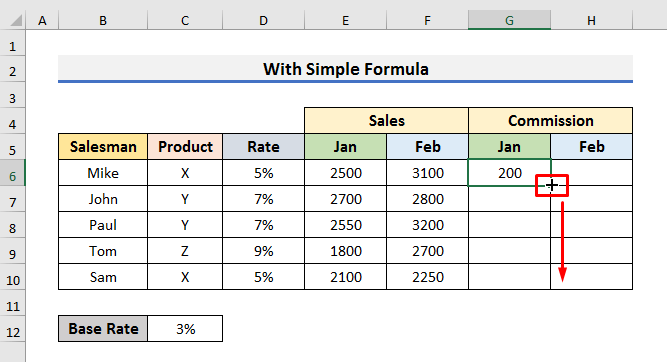
- Po tretie, potiahnite Rukoväť náplne napravo nájdete predajné ponuky pre Február .
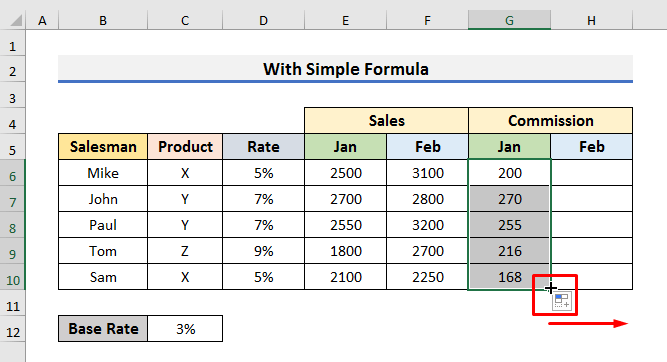
- Potom nájdete províziu z predaja pre Január a Február spoločne.
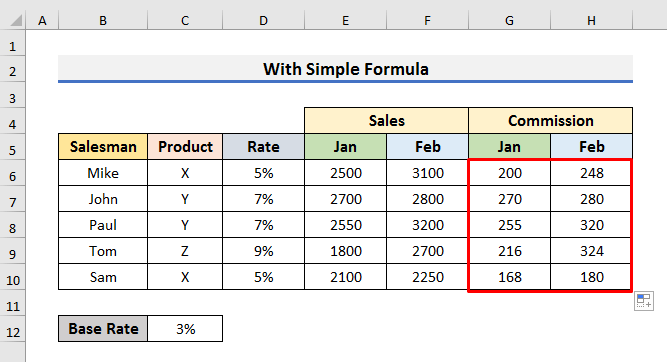
- Ak máme Bonusový faktor pre každý mesiac, potom ho musíme vynásobiť predchádzajúcim vzorcom.
- Musíte teda použiť nasledujúci vzorec v Bunka G6 :
=E6*($D6+$C$12)*G$12 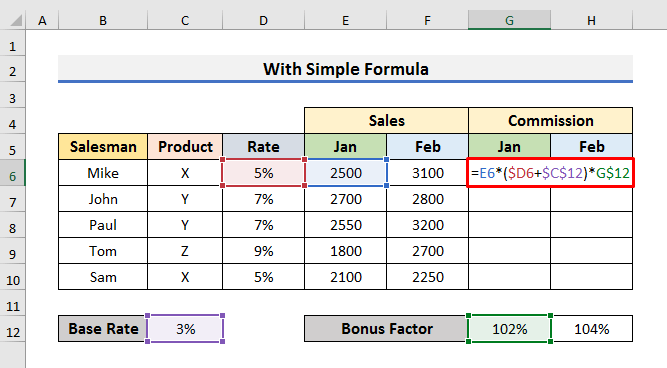
Tu sme vynásobili bonusový faktor. Vo vzorci sme uzamkli index riadku z Bunka G12 pomocou dolár ($) znamenie.
- V nasledujúcom kroku stlačte Vstúpte na stránku a pretiahnite Rukoväť náplne právo kopírovať vzorec.
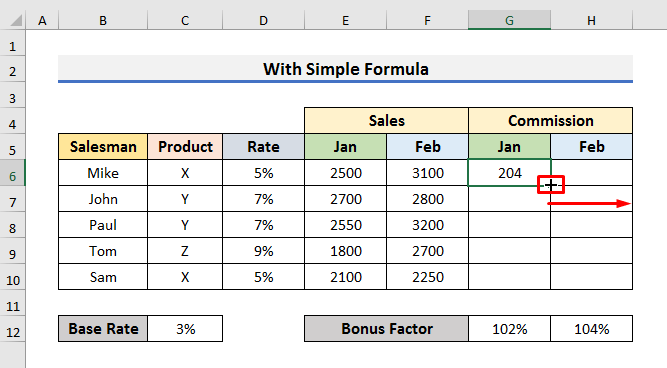
- Opäť použite Rukoväť náplne dole.
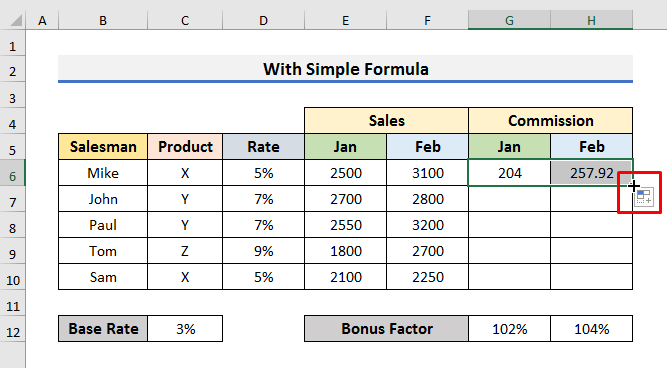
- Nakoniec sa zobrazí provízia z predaja za dva mesiace.
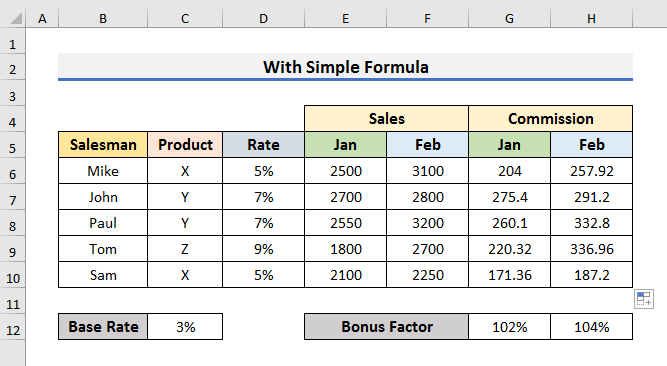
Prečítajte si viac: Ako vypočítať bonus v programe Excel (5 praktických metód)
2. Kombinácia funkcií IF a VLOOKUP na výpočet predajnej provízie
Môžeme kombinovať IF a VLOOKUP funkcie na výpočet provízie z predaja v programe Excel. Použijeme funkcia IF na testovanie logiky a funkcia VLOOKUP na vyhľadávanie sadzieb provízií v tabuľke. Tu použijeme súbor údajov, ktorý obsahuje informácie o Predaj a Cieľ Ak predajca dosiahne alebo sa vyrovná Cieľ, potom dostane províziu. V opačnom prípade nedostane žiadnu províziu. Každá úroveň má tiež inú sadzbu provízie.
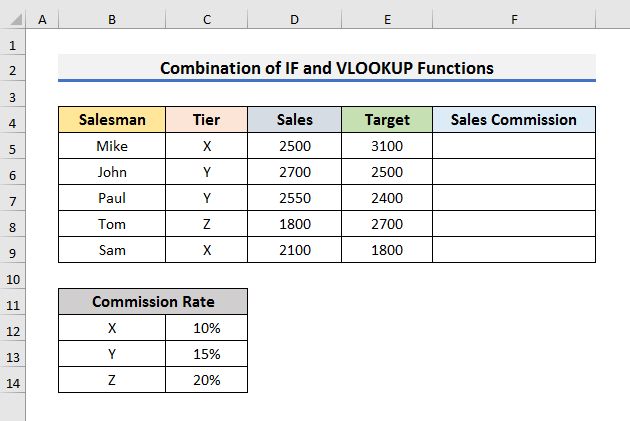
Pozorujme kroky, aby sme vedeli, ako môžeme použiť kombináciu IF a VLOOKUP funkcie na výpočet provízie z predaja.
KROKY:
- Najskôr vyberte Bunka F5 a zadajte vzorec:
=IF(D5>=E5,VLOOKUP(C5,$B$12:$C$14,2,FALSE)*D5, "Cieľ nie je naplnený") 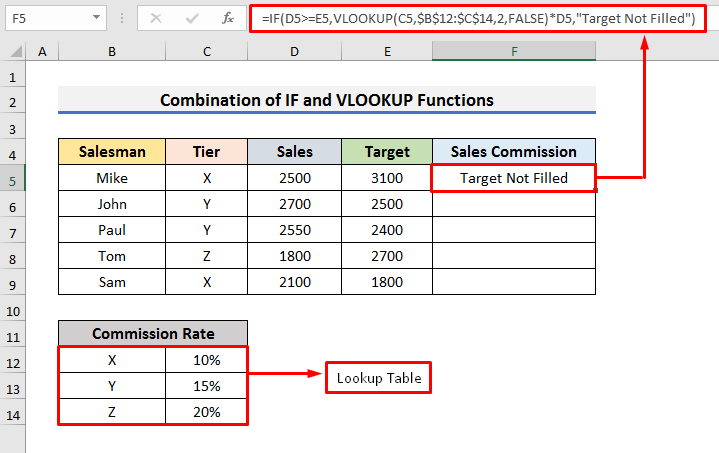
Vo vzorci,
- Logika je takáto D5>=E5 To znamená. Predaj musí byť vyššia alebo rovná Cieľ množstvo.
- Druhý argument vzorca je VLOOKUP(C5,$B$12:$C$14,2,FALSE)*D5 To znamená, že ak Predaj je vyššia alebo rovná Cieľ potom vzorec vyhľadá Sadzba provízie úrovne X v Vyhľadávacia tabuľka a vynásobte ju Predaj množstvo.
- A ak predajca nedosiahne Cieľ potom sa zobrazí Cieľová hodnota nie je naplnená .
- Potom stlačte tlačidlo Vstúpte na stránku a potiahnite nadol Rukoväť náplne .
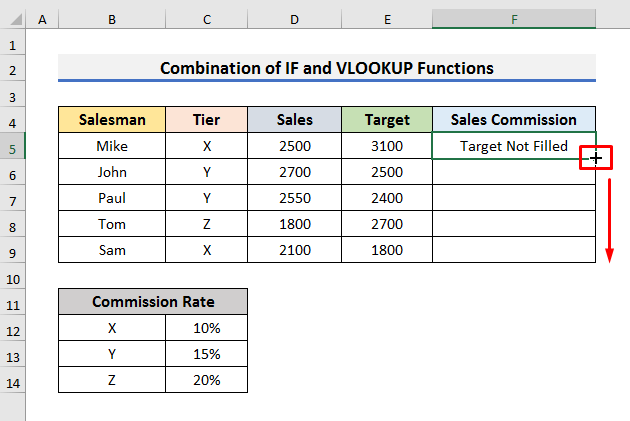
- Nakoniec uvidíte výsledky ako na obrázku nižšie.
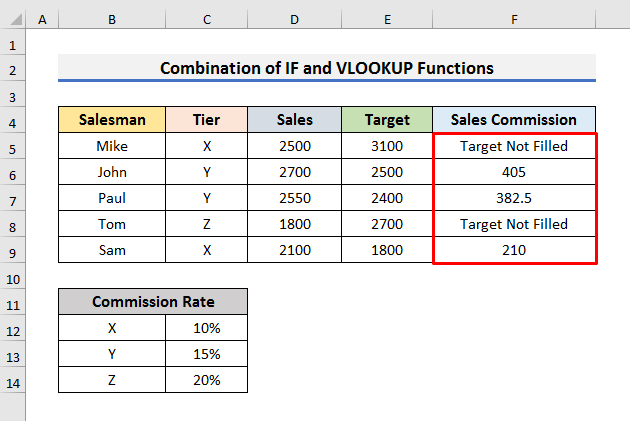
Prečítajte si viac: Vzorec programu Excel na výpočet provízie z kĺzavých stupníc (5 vhodných príkladov)
3. Použitie vnorenej funkcie IF programu Excel na vytvorenie vzorca na určenie predajnej provízie
Ďalším spôsobom výpočtu provízie z predaja je použitie vnorená funkcia IF v programe Excel. Vnorená funkcia vo všeobecnosti označuje použitie funkcie vo vnútri inej funkcie. Na vysvetlenie metódy použijeme iný súbor údajov. V súbore údajov môžete vidieť Predaj množstvo Mike , John a Tom Každý predajca dostáva inú výšku provízie. Sadzba provízie Tabuľka sa tu používa len na zobrazenie sadzby provízie. Vo vnútri vzorca ju nebudeme používať. Uľahčí nám to vzorec.
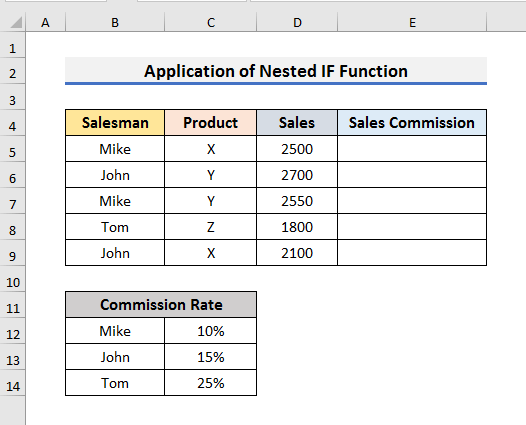
Venujme pozornosť nasledujúcim krokom, aby sme sa dozvedeli viac.
KROKY:
- Najprv zadajte vzorec Bunka E5 :
=IF(B5="Mike",(D5*0.1),IF(B5="John",(D5*0.15),IF(B5="Tom",(D5*0.25)))) 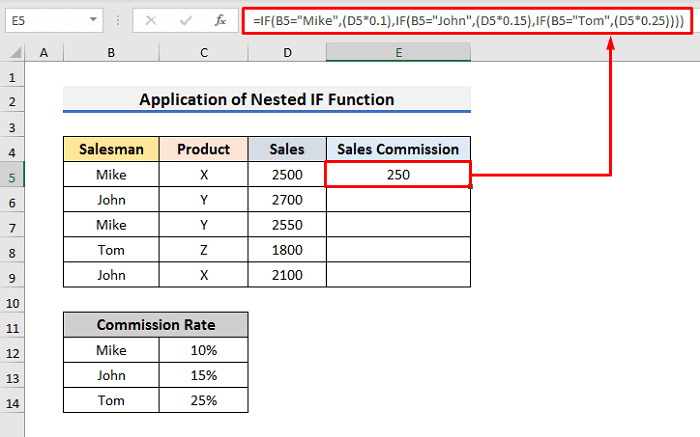
Tu,
- Ak Bunka B5 je . Mike , potom Bunka D5 sa vynásobí 0. 1 Pretože sadzba provízie pre Mikea je 10 %.
- Ak je John potom sa vynásobí 0. 15 .
- V opačnom prípade sa vynásobí 0. 25 .
- V druhom kroku potiahnite Rukoväť náplne dole.
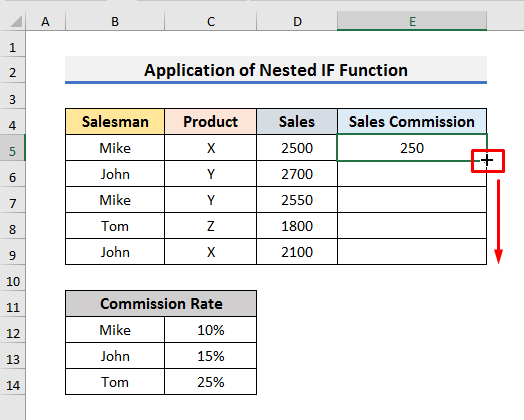
- Potom sa zobrazí provízia z predaja ako na obrázku nižšie.
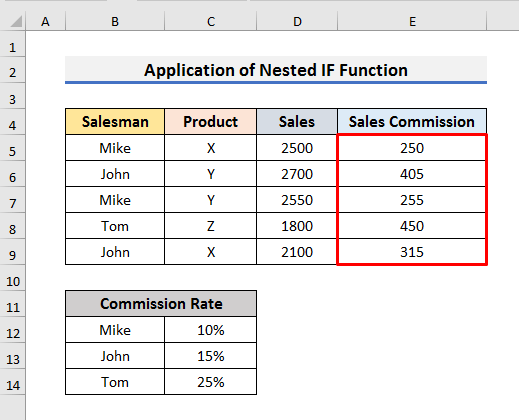
- Výpočet suma provízie z predaja ľahko, môžeme použiť pomoc Otočná tabuľka funkcia.
- Na tento účel vyberte súbor údajov.
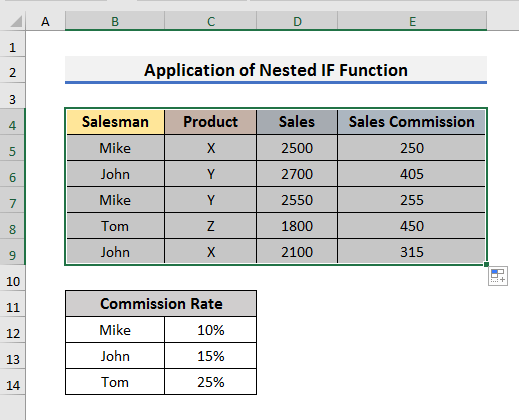
- Potom prejdite na Vložte a kliknite na kartu PivotTable .
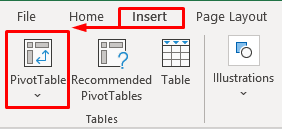
- Zobrazí sa okno so správou.
- Kliknite na . OK pokračovať.
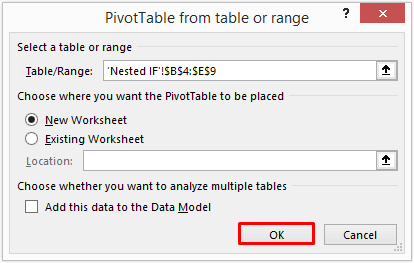
- Okamžite sa zobrazí nový hárok.
- Nájdete tu Polia PivotTable na pravej strane zošita Excel.
- Vyberte Predavač a Provízia z predaja odtiaľ.
- Stránka Predavač bude v "Riadky ' a časť Provízia z predaja bude v "Hodnoty '.
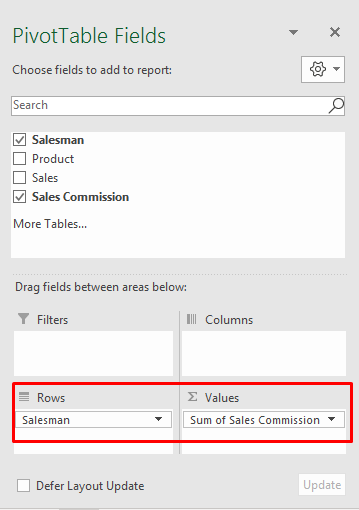
- Po ich výbere sa zobrazí Suma provízie z predaja v novom hárku.
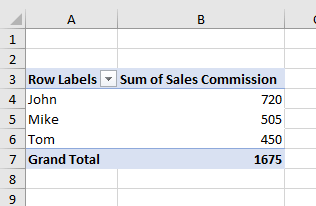
- Podobne môžete pridať Predaj z Polia PivotTable na získanie súčtu celkových tržieb.
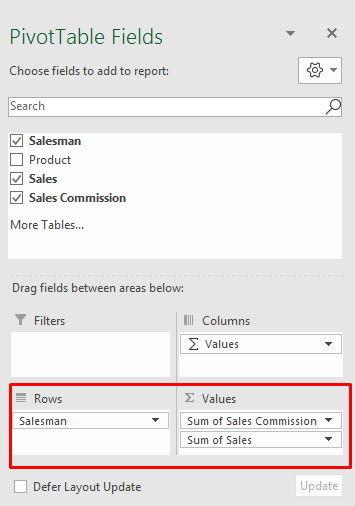
- Nakoniec uvidíte súčet oboch Provízia z predaja a Predaj množstvo.
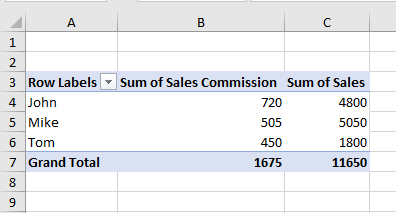
Čo si treba zapamätať
Keď sa snažíte vypočítať vzorec pre províziu z predaja v programe Excel, musíte si uvedomiť niekoľko vecí.
- Na stránke Metóda 1 , použite absolútny odkaz na bunku Pretože ak to neurobíte, vzorec nebude fungovať správne.
- Na stránke Metóda 2 , uzamknúť Vyhľadávacia tabuľka . V opačnom prípade sa môžu vyskytnúť rôzne chyby.
- Buďte mimoriadne opatrní, keď používate Vnorené IF vzorec v Metóda 3 . Pretože sa stáva zdĺhavým a je ťažké správne použiť zátvorky.
Záver
V tomto článku sme ukázali. 3 jednoduché spôsoby, ako Výpočet vzorca predajnej provízie v programe Excel . dúfam, že vám tento článok pomôže pri jednoduchom vykonávaní vašich úloh. Okrem toho sme sa venovali aj spôsobu výpočtu súčtu provízie z predaja v Metóda 3 . Okrem toho sme na začiatok článku pridali aj cvičebnicu. Ak si chcete otestovať svoje zručnosti, môžete si ju stiahnuť na precvičenie. Navštívte webová stránka ExcelWIKI pre ďalšie články, ako je tento. Na záver, ak máte nejaké návrhy alebo otázky, neváhajte sa opýtať v sekcii komentárov nižšie.

